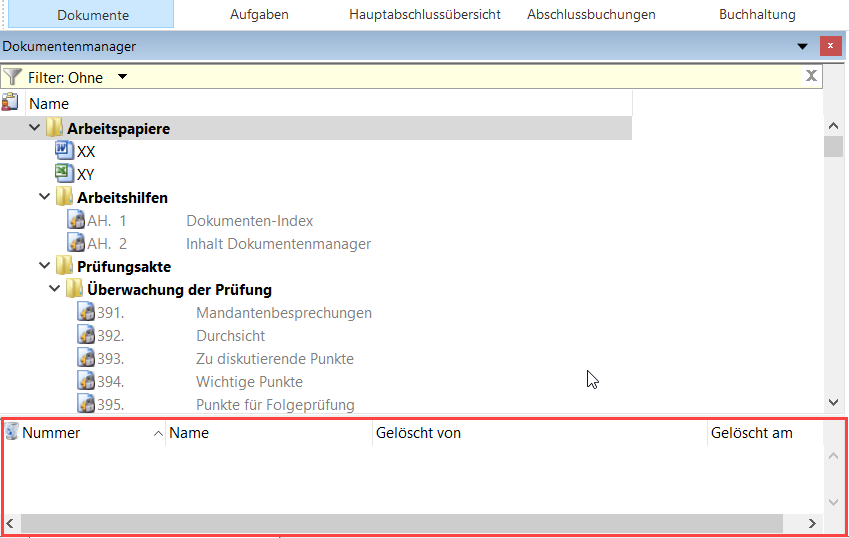Unterschiede zwischen SmartSync und nicht-SmartSync
Es gibt eine Reihe von Unterschieden zwischen SmartSync und nicht-SmartSync Versionen von Caseware Working Papers (AuditAgent). Weitere Informationen zur Funktionalität vonSmartSync finden Sie in Einführung SmartSync.
- Datei | Öffnen
- Vorhandene Datei öffnen
- Registerkarte SmartSync
- Extras | Optionen
- Sign Out/Sign In
- Auschecken/Einchecken
- Rechtsklick- (Kontext-) Menü
- Liste der Benutzer
- Status Synchronisierung
- Papierkorb
Datei | Öffnen
SmartSync
-
Dateien mit eingesetzter SmartSync Funktionalität werden mit einem Synchronisierungsstatussymbol angezeigt, das anzeigt, dass sie mit einer übergeordneten Datei synchronisiert werden.

-
Der lokale Synchronisierungsstatus Ihrer Dateien wird im unteren Bereich des Fensters angezeigt und gibt an, wie viele Dateien vollständig mit der übergeordneten Datei synchronisiert sind.
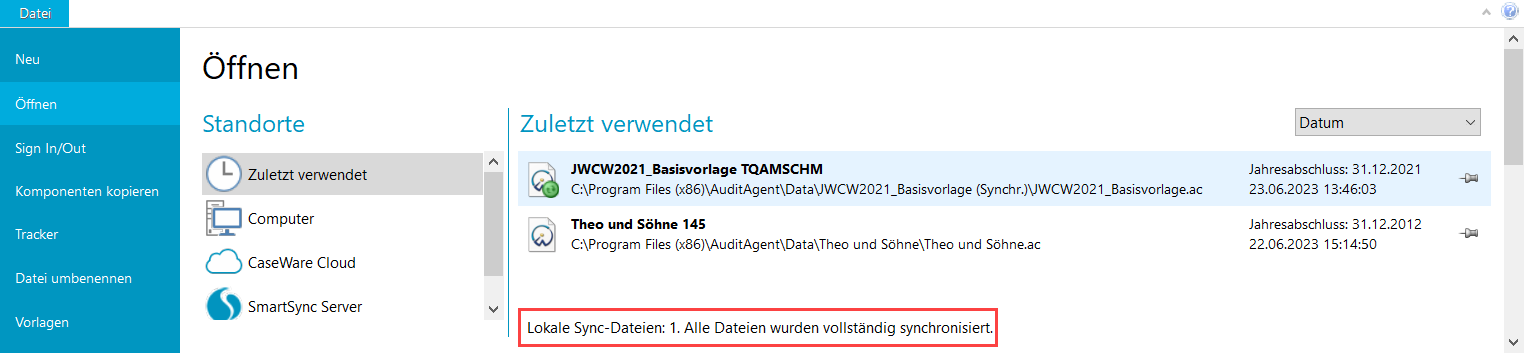
-
Unter Standorte finden Sie die Option SmartSync Server, die eine Liste der von Ihrer Firma auf einem SmartSync Server gehosteten Dateien anzeigt.

-
Wurde Ihre Kopie von Working Papers (AuditAgent) in eine oder mehrere Caseware Cloud Instanzen integriert, gibt es eine Option Caseware Cloud, die Sie verwenden können, um nach Engagementdateien in den Cloud-Entitäten Ihrer Firma zu suchen.
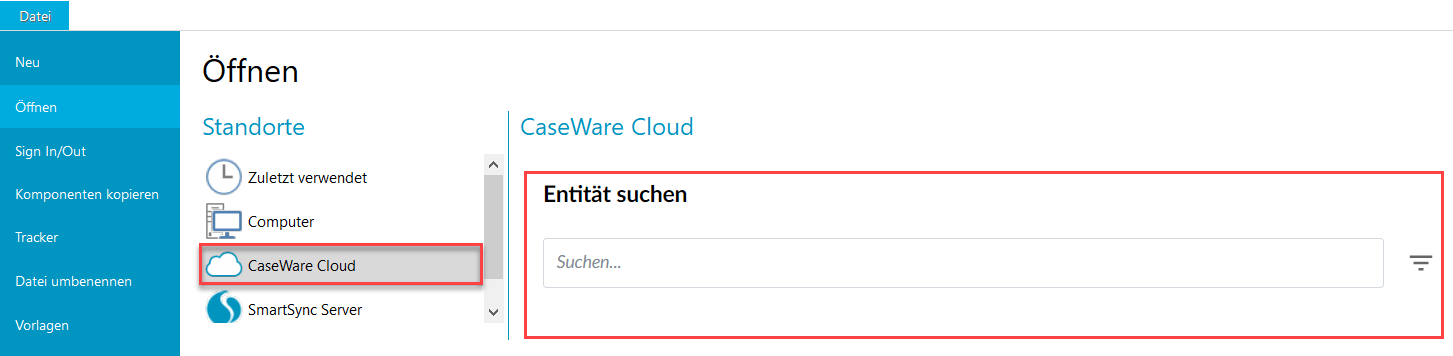
nicht-SmartSync
-
SmartSync Funktionalität ist nicht vorhanden. Dateisynchronisierung und SmartSync Server/Caseware Cloud Integration steht nicht zur Verfügung.
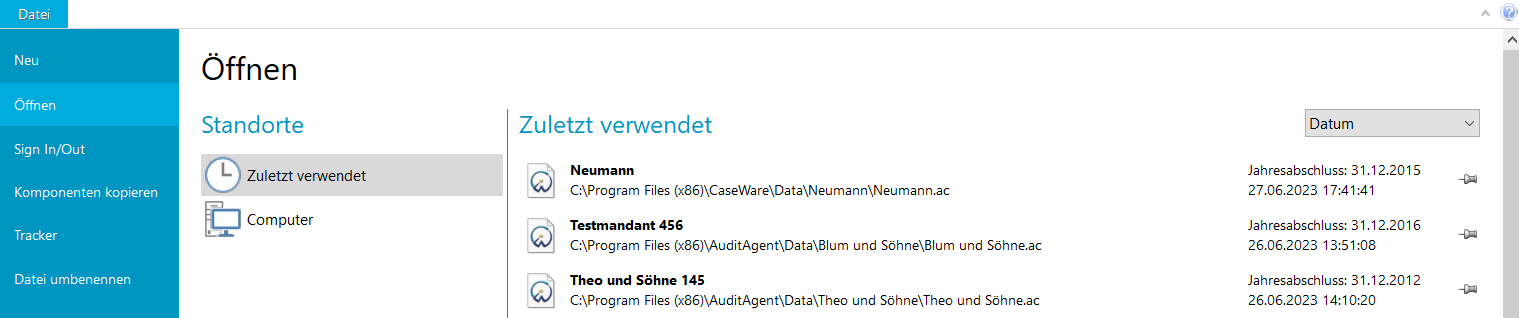
Vorhandene Datei öffnen
SmartSync
-
Beim Durchsuchen vorhandener Dateien auf Ihrem Computer beinhaltet der Dialog Vorhandene Datei öffnen die Option Eine synchronisierte Kopie erstellen. Die Auswahl dieser Option und das anschließende Öffnen einer AuditAgent Datei erstellt automatisch eine synchronisierte Kopie, in der Sie arbeiten können.

nicht-SmartSync
-
Die Option Eine synchronisierte Kopie ist nicht vorhanden.
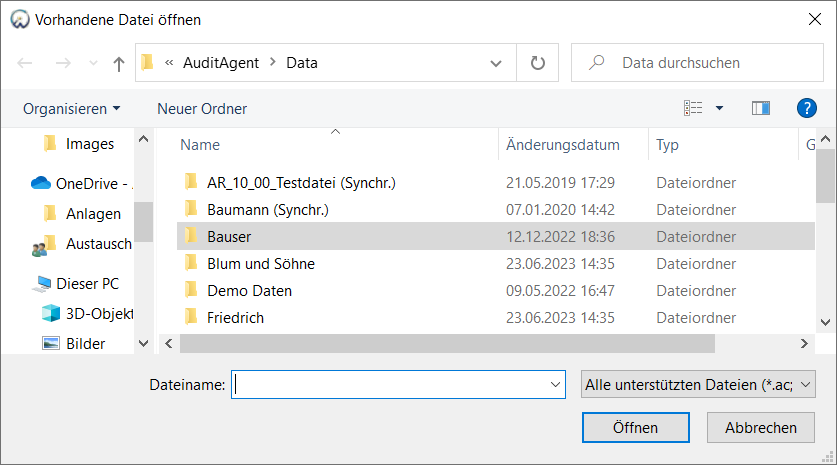
Registerkarte SmartSync
SmartSync
-
Eine Registerkarte SmartSync wird im Menüband angezeigt. Sie beinhaltet Funktionen zum Einsatz von SmartSync und der Verwaltung Ihrer synchronisierten Kopien. Weitere Informationen erhalten Sie in Registerkarte SmartSync.
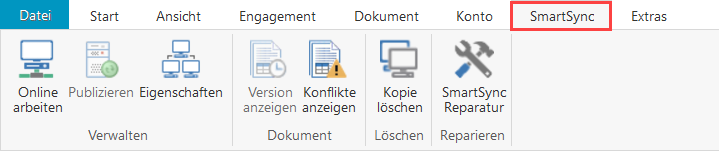
nicht-SmartSync
-
Die Registerkarte SmartSync ist nicht vorhanden.

Extras | Optionen
SmartSync
-
Auf der Registerkarte Allgemein können Sie Optionen zum Startverhalten von SmartSync, zur Dokumentensynchronisierung und Protokollierung von Ereignissen anpassen.
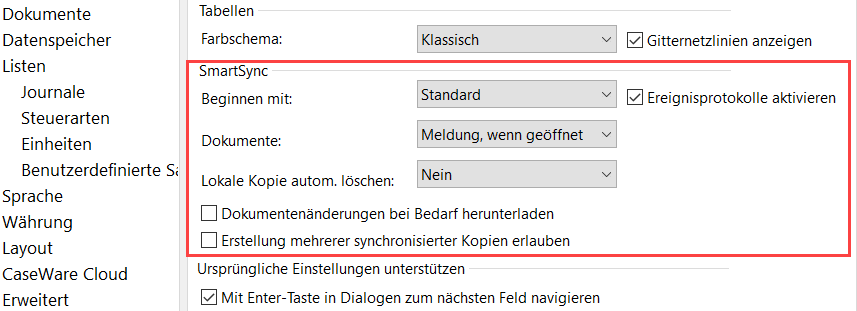
-
Auf der Registerkarte Standardpfade können Sie den Standardspeicherort für das Speichern der synchronisierten Kopien Ihrer Dateien festlegen.

-
Auf der Registerkarte Erweitert können Sie das Standardsynchronisierungsverhalten für Ihre synchronisierten Kopien festlegen.
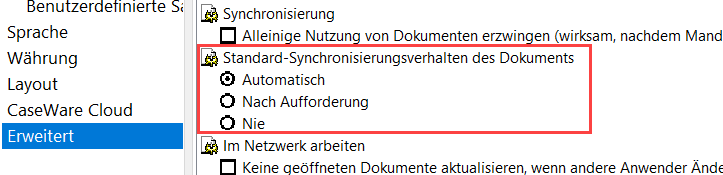
nicht-SmartSync
-
Auf der Registerkarte Allgemein sind die SmartSync Optionen nicht vorhanden.
-
Auf der Registerkarte Standardpfade ist das Feld SmartSync Pfad nicht vorhanden.
-
Auf der Registerkarte Erweitert sind die Optionen zu Standardsynchronisierungsverhalten nicht vorhanden.
Sign Out/Sign In
SmartSync
-
Die Funktionen Sign Out und Sign In sind deaktiviert. SmartSync erlaubt mehreren Benutzern gleichzeitig auf Dateien zuzugreifen.

nicht-SmartSync
-
Die Funktionen Sign Out und Sign In sind aktiviert.

Auschecken/Einchecken
SmartSync
-
Die Funktionen Auschecken und Einchecken sind deaktiviert. SmartSync erlaubt mehreren Benutzern gleichzeitig auf Dokumente zuzugreifen.
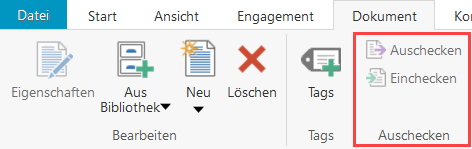
nicht-SmartSync
-
Die Funktionen Auschecken und Einchecken sind aktiviert.
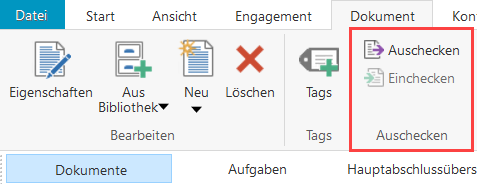
Rechtsklick- (Kontext-) Menü
SmartSync
-
Wenn Sie einen rechten Mausklick auf ein externes Dokument (Excel, Word, PDF etc.) im Dokumentenmanager ausführen, stehen die Optionen Version anzeigen und Jetzt synchronisieren zur Verfügung.
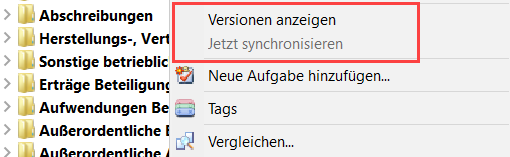
nicht-SmartSync
-
Wenn Sie einen rechten Mausklick auf ein externes Dokument (Excel, Word, PDF etc.) im Dokumentenmanager ausführen, stehen die Optionen Auschecken und Einchecken zur Verfügung.
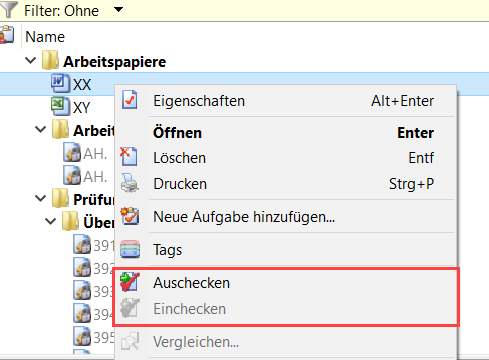
Liste der Benutzer
SmartSync
-
Im Bereich Liste der Benutzer wird in der Hauptansicht von Working Papers (AuditAgent) eine Liste von in derselben Datei arbeitenden Benutzern angezeigt.
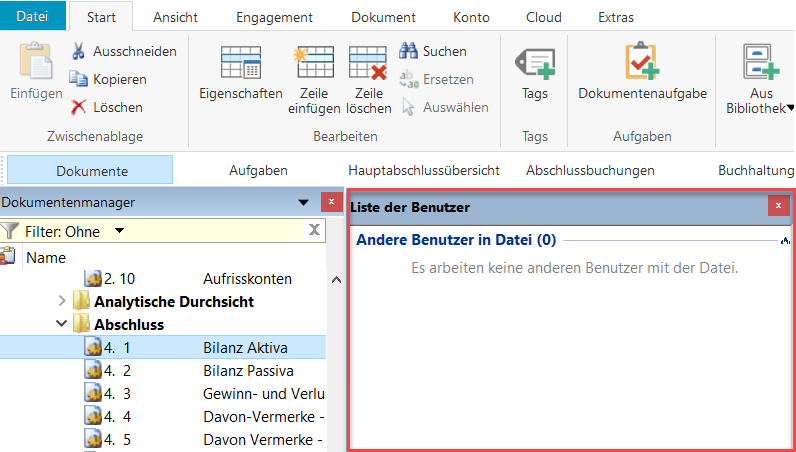
nicht-SmartSync
-
Der Bereich Liste der Benutzer ist nicht vorhanden.
Status Synchronisierung
SmartSync
-
Die Caseware Statusleiste beinhaltet ein Menü Synchronisierungsstatus, das den aktuellen Status Ihrer synchronisierten Kopie anzeigt. Nach einem Klick auf das Menü wird eine Liste von weiteren Optionen angezeigt.
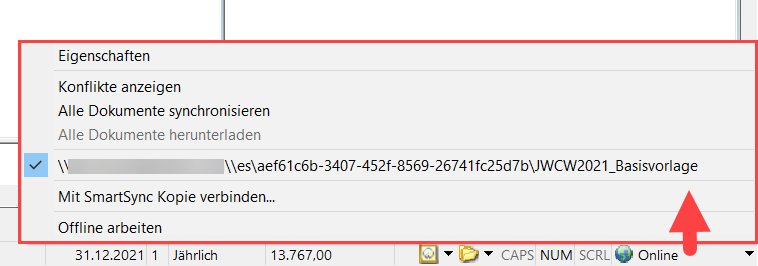
nicht-SmartSync
-
Das Menü Synchronisierungsstatus ist nicht vorhanden.

Papierkorb
SmartSync
-
Der Papierkorb ist deaktiviert. Von Ihnen gelöschte Dokumente werden auf Ihrem lokalen Rechner in den Papierkorb verschoben und können per Drag&Drop in den Dokumentenmanager wiederhergestellt werden. Das Entfernen und Wiederherstellen von Dokumenten wird automatisch mit der übergeordneten Datei und synchronisierten Kopien synchronisiert.
nicht-SmartSync
-
Der Papierkorb speichert temporär aus der geöffneten AuditAgent Datei gelöschte Dokumente. Er befindet sich unter dem Dokumentenmanager.